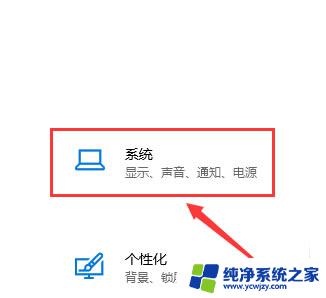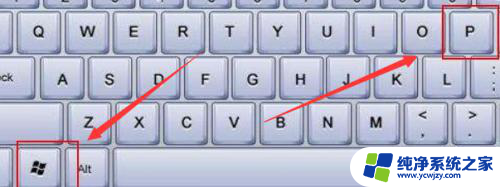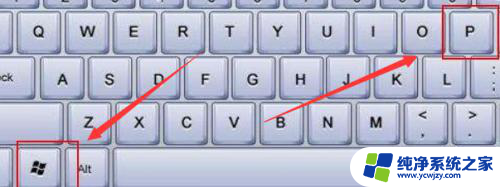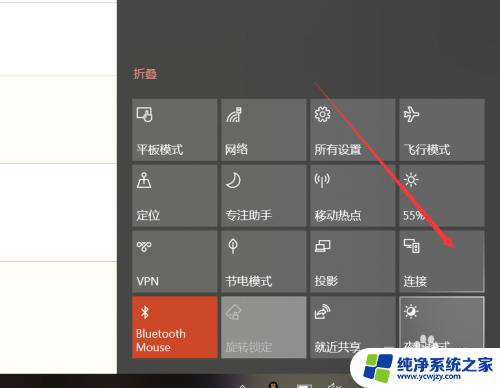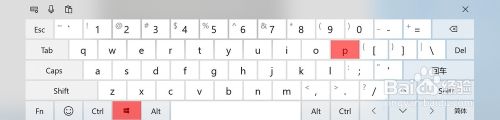windows10怎么连接投影仪 win10笔记本电脑连接投影仪步骤
更新时间:2023-12-19 11:06:25作者:xiaoliu
在现代科技高速发展的时代,投影仪已经成为一个常见且重要的工具,无论是在教育、商务还是娱乐领域都得到了广泛应用,对于使用Windows 10操作系统的笔记本电脑用户来说,连接投影仪能够提供更大的屏幕空间,方便展示和分享内容。如何在Windows 10系统中连接投影仪呢?接下来我们将介绍一些简单而有效的步骤,帮助您轻松实现笔记本电脑与投影仪的连接。
具体方法:
1.投影仪的数据线接入到电脑,按win+P打开窗口。
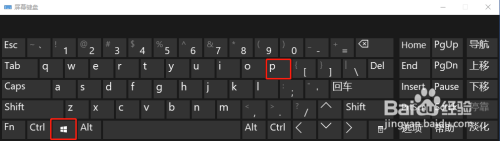
2.弹窗查看投影模式。
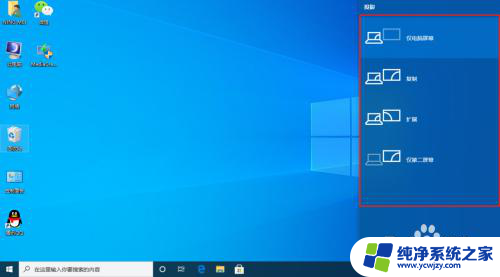
3.选择需要的方式。
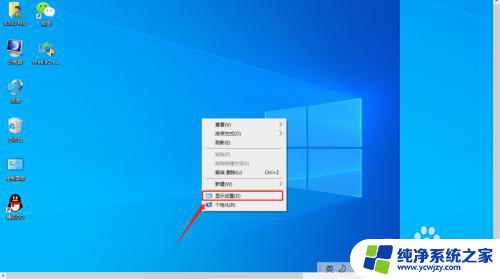
4.选择显示,设置分辨率即可。
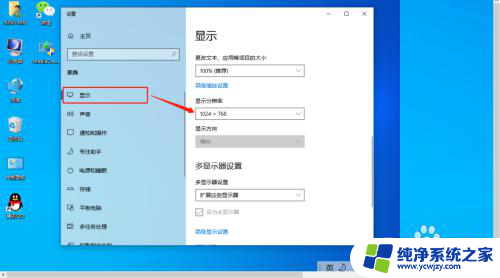
这就是关于如何在Windows 10上连接投影仪的全部内容,如果您遇到了相同的问题,可以按照本文提供的方法解决。